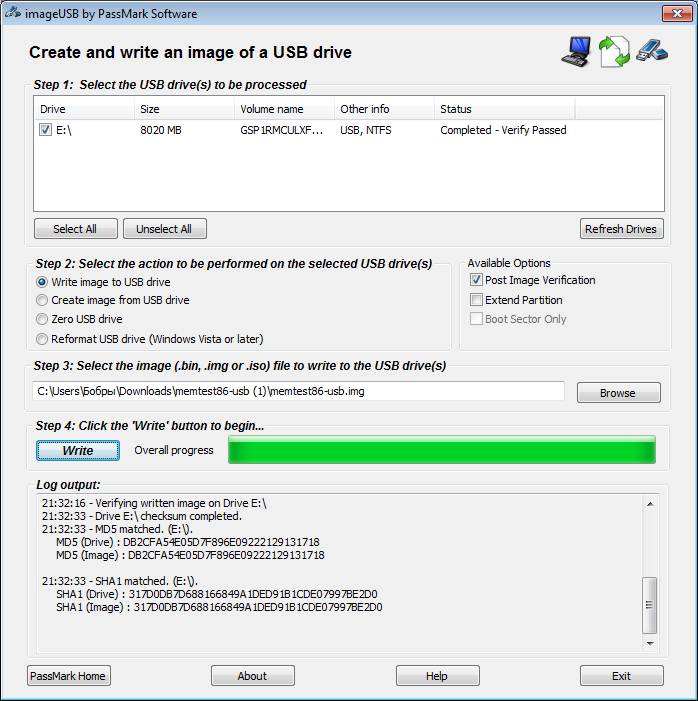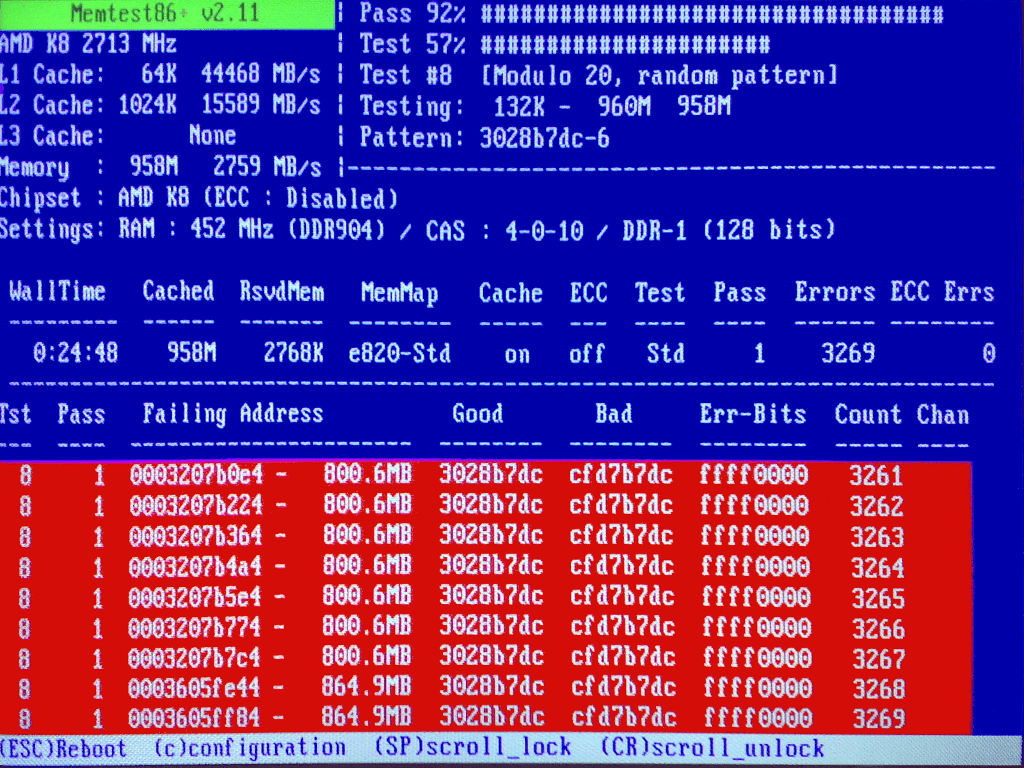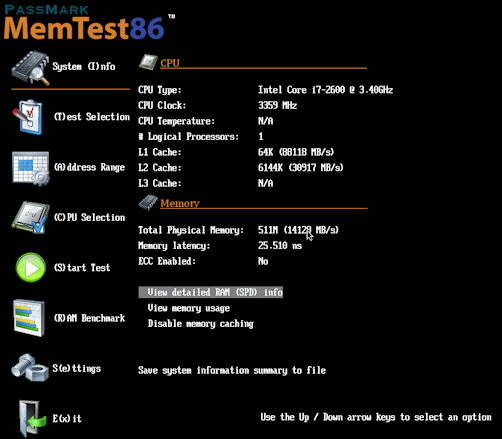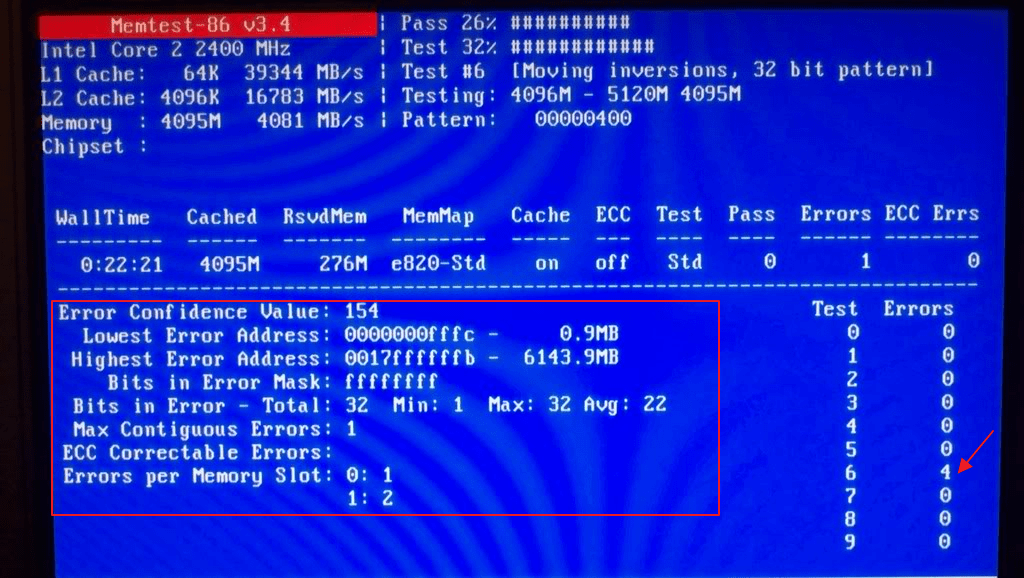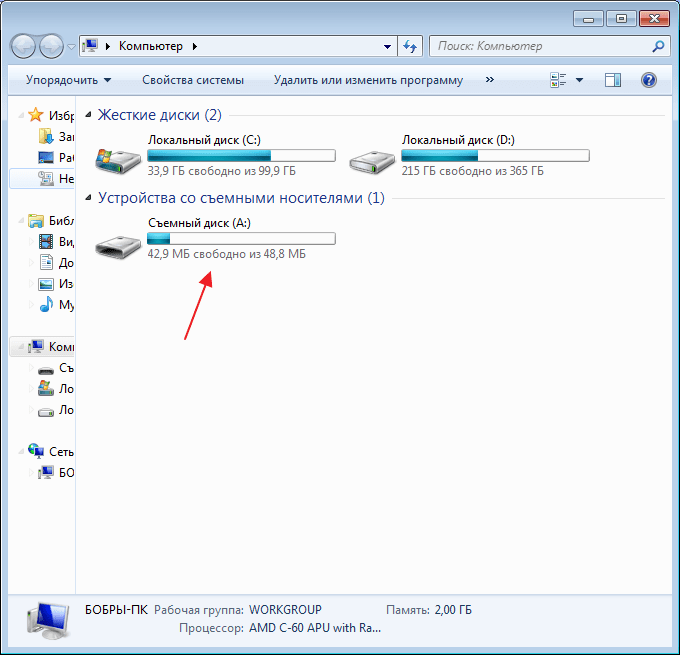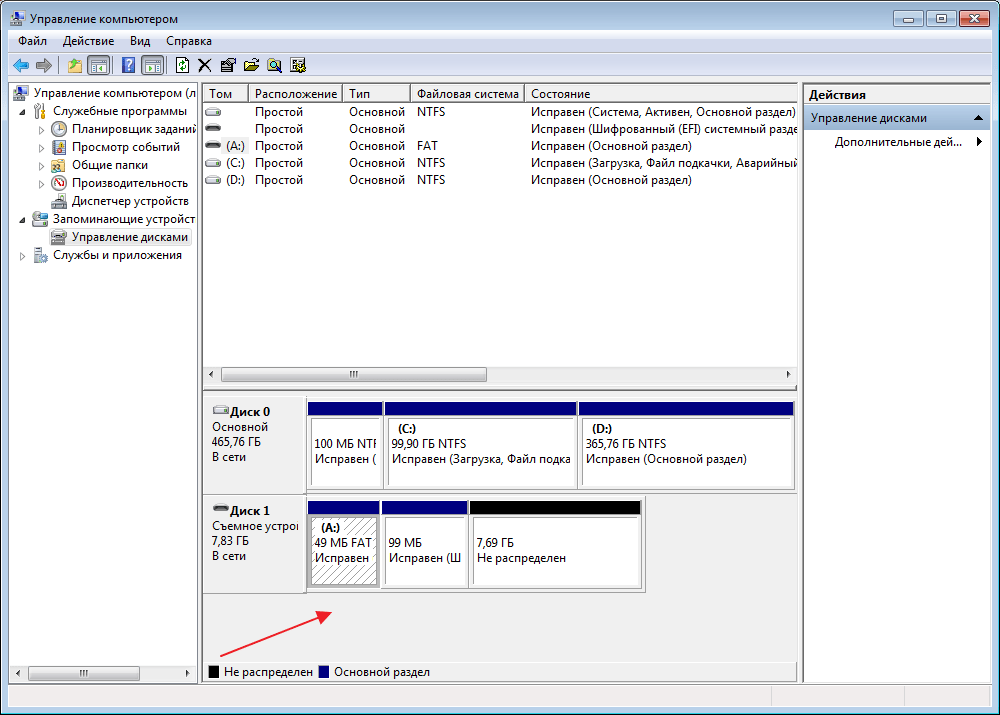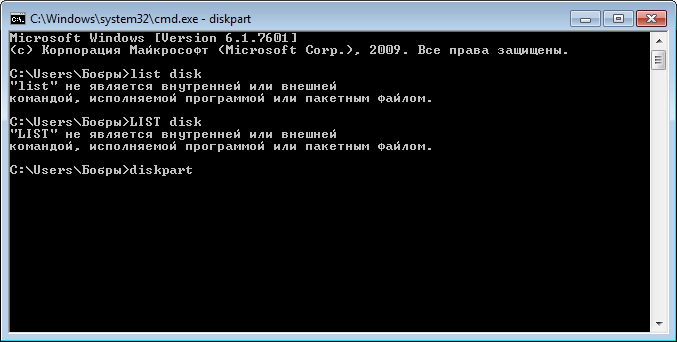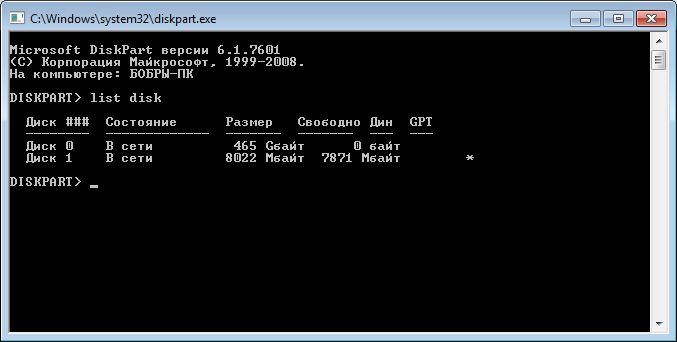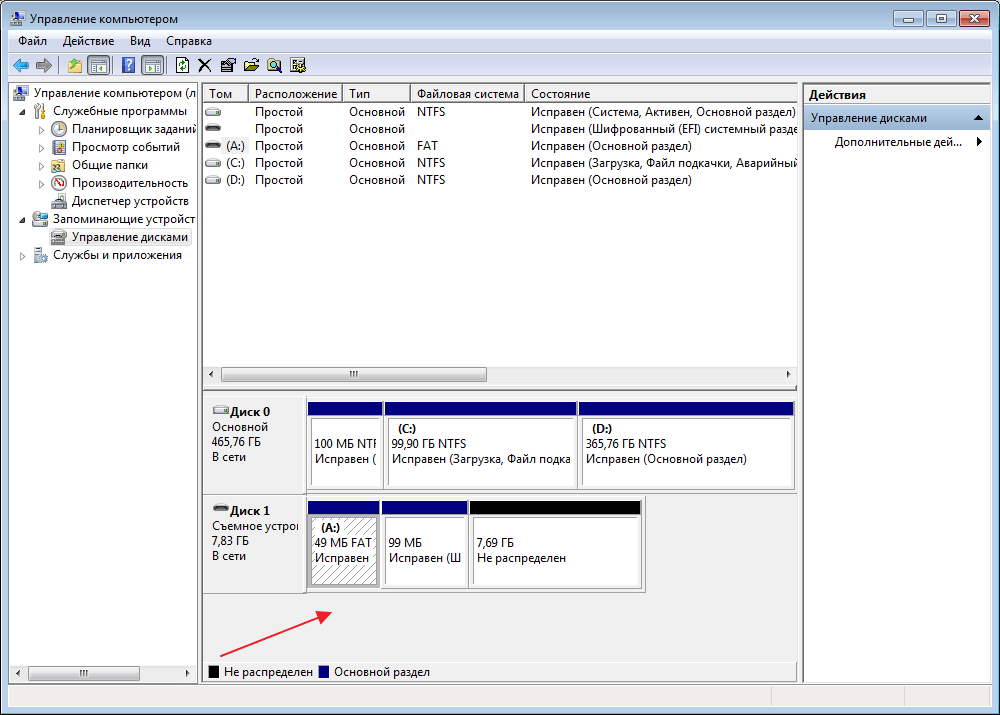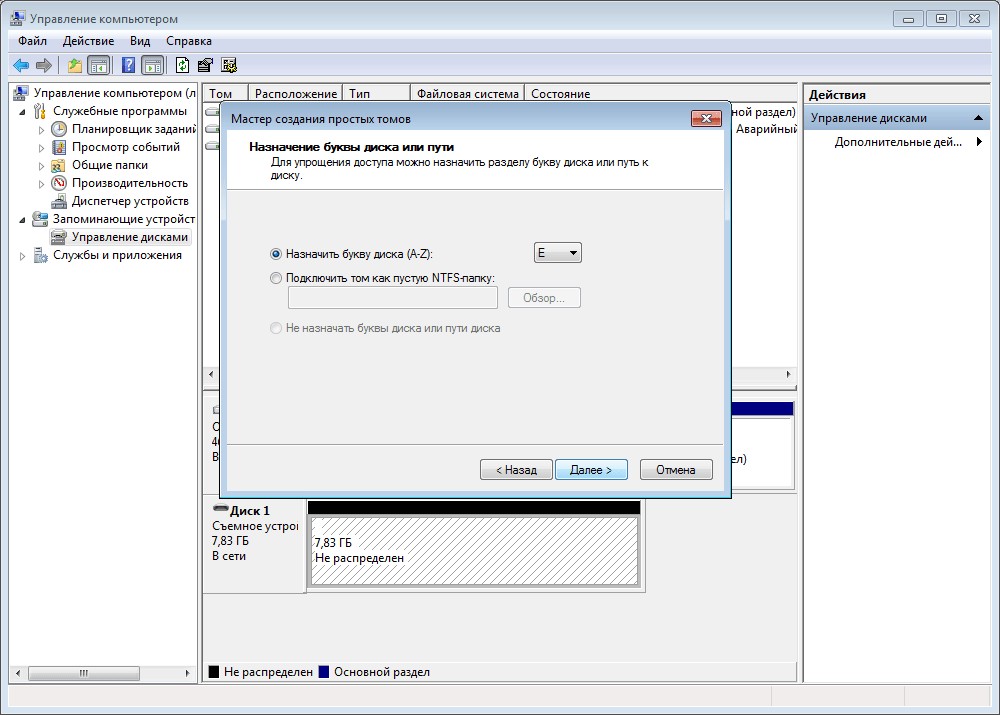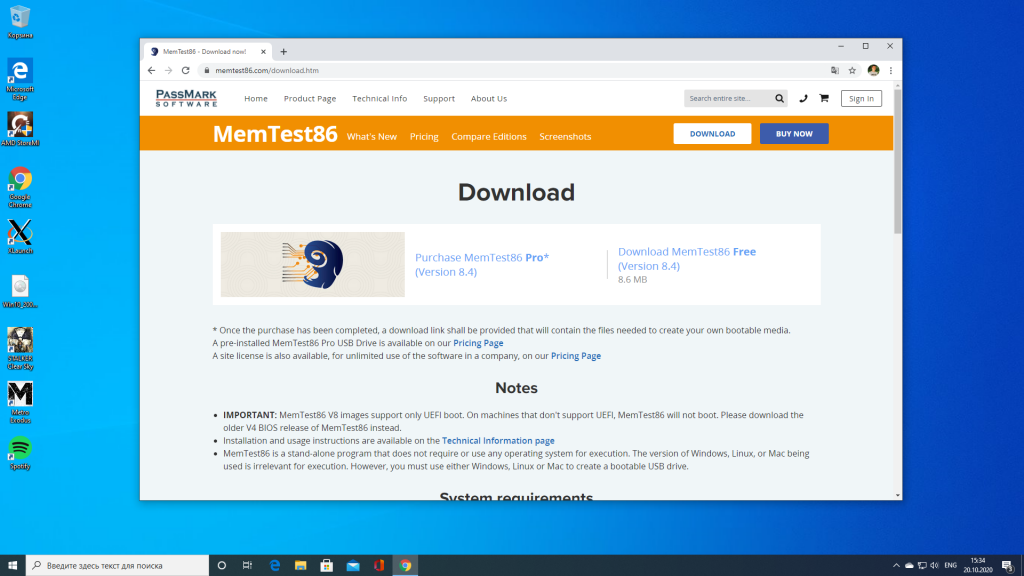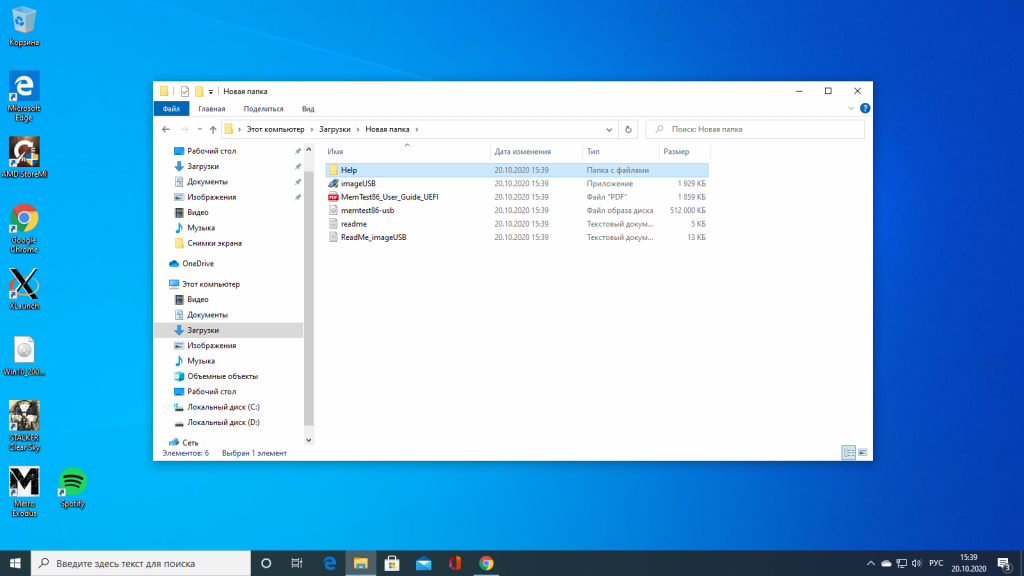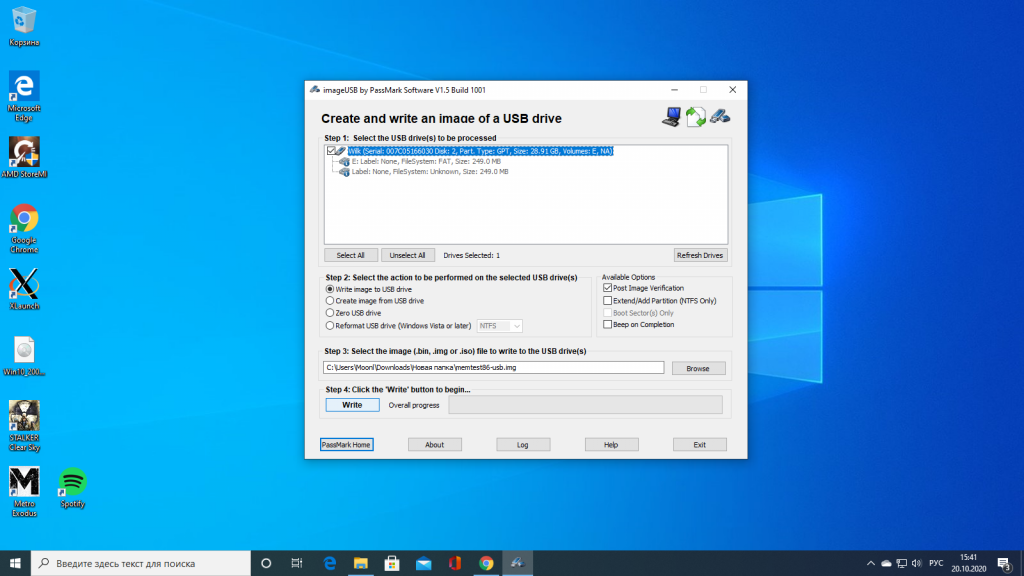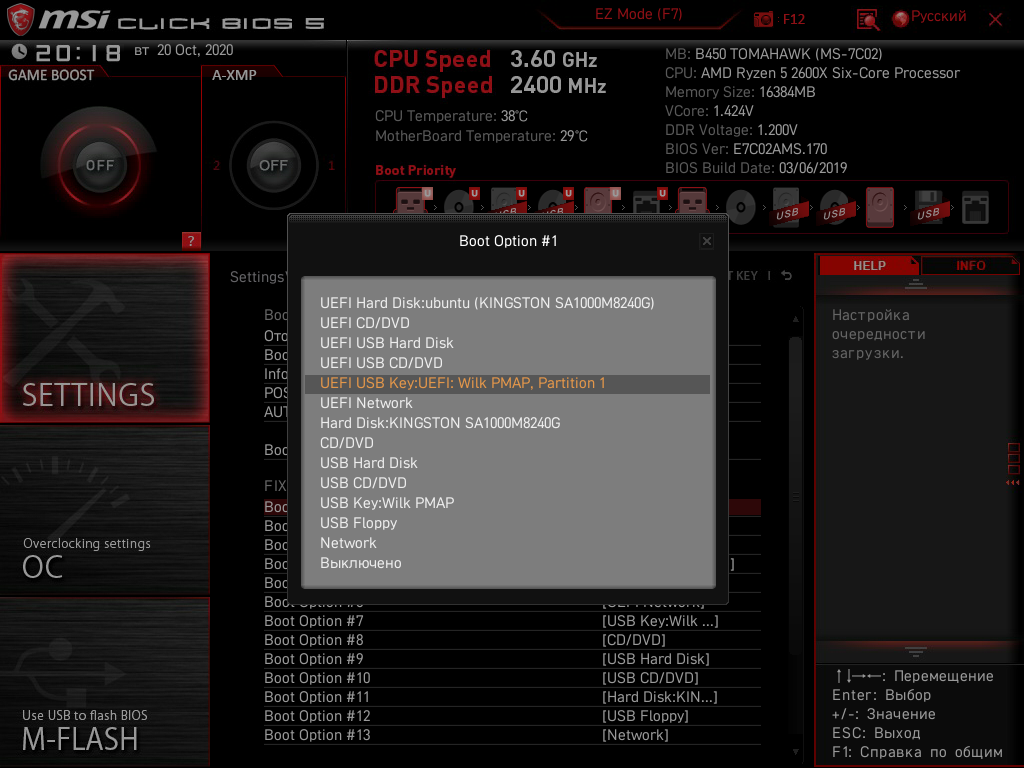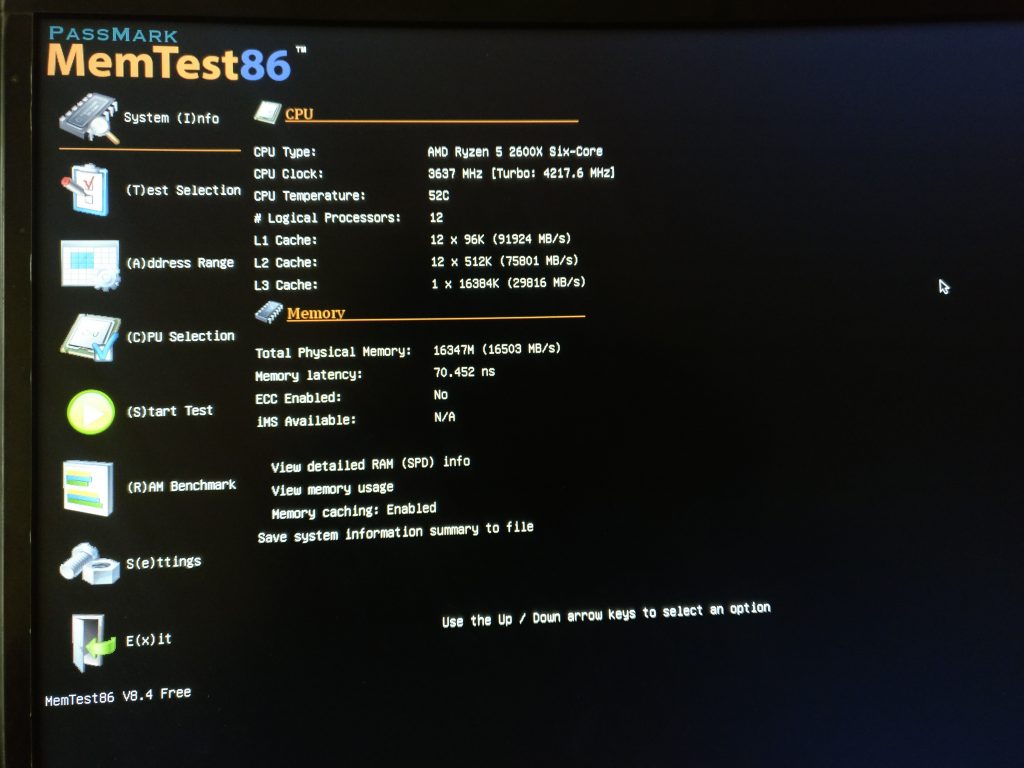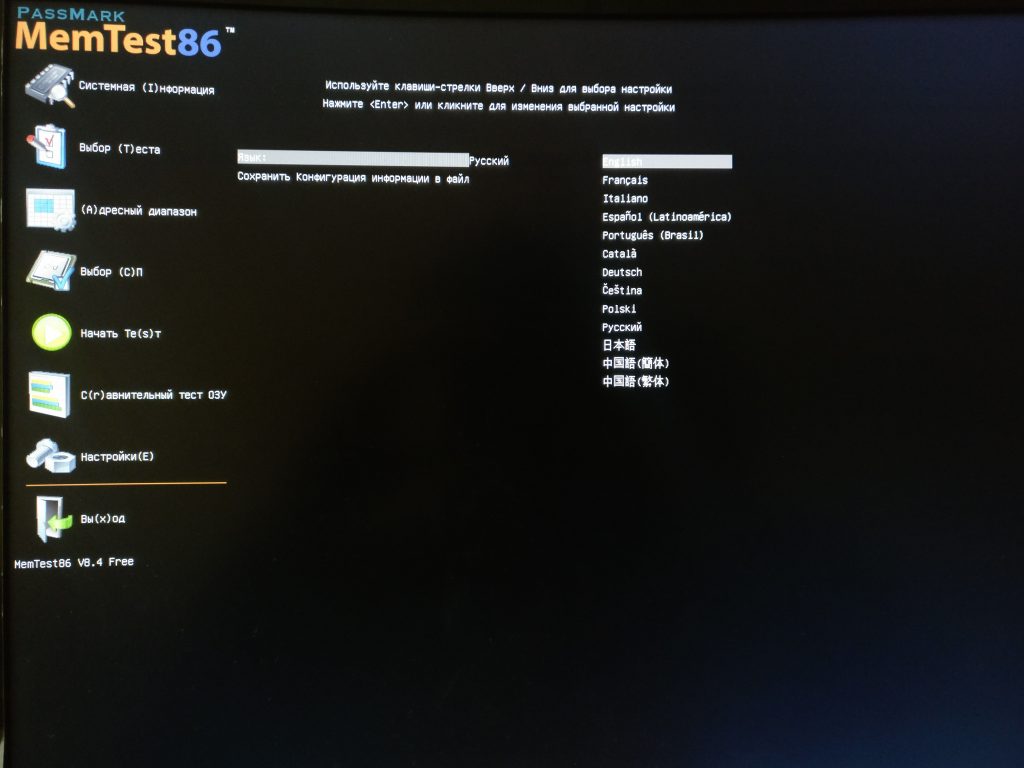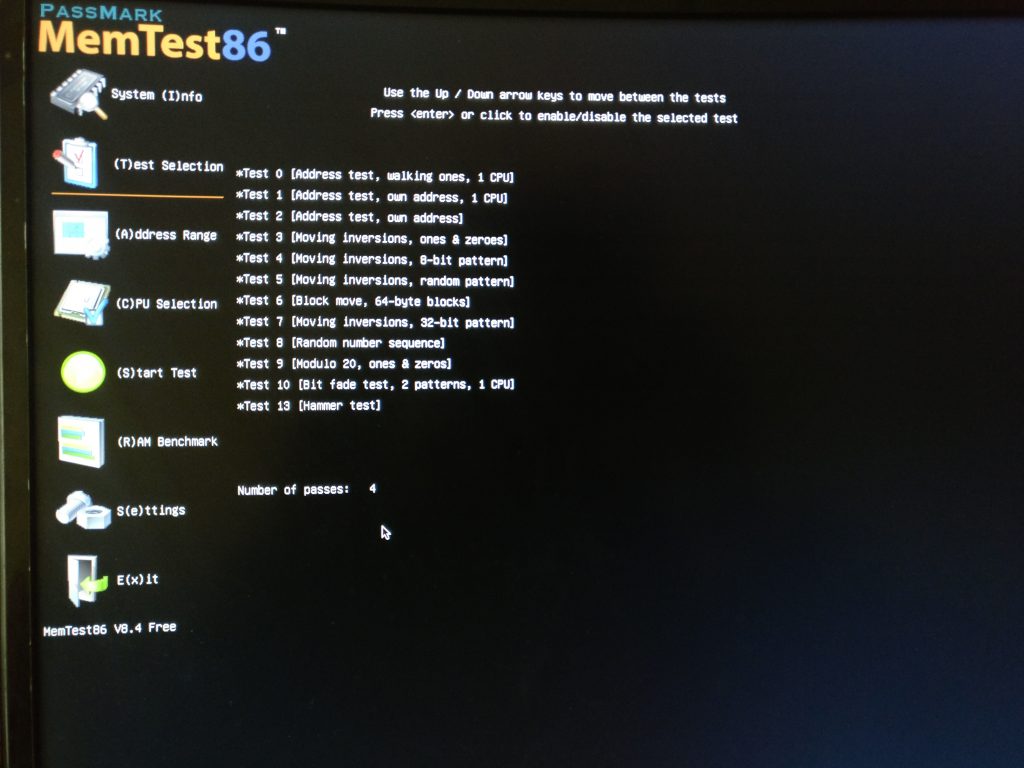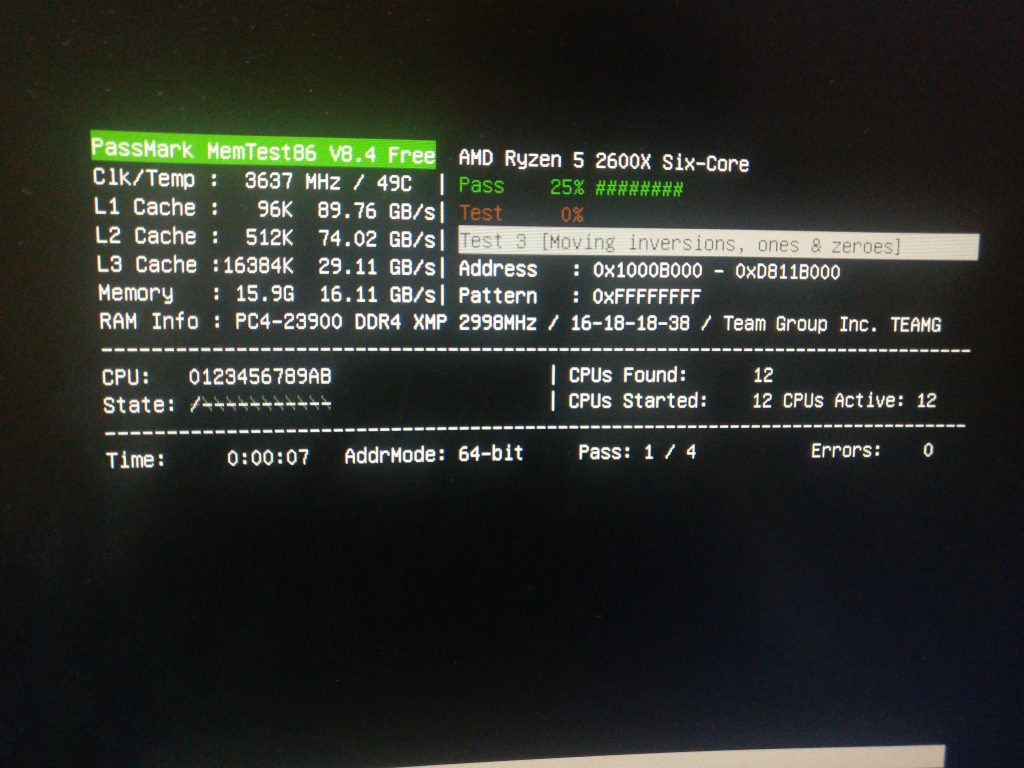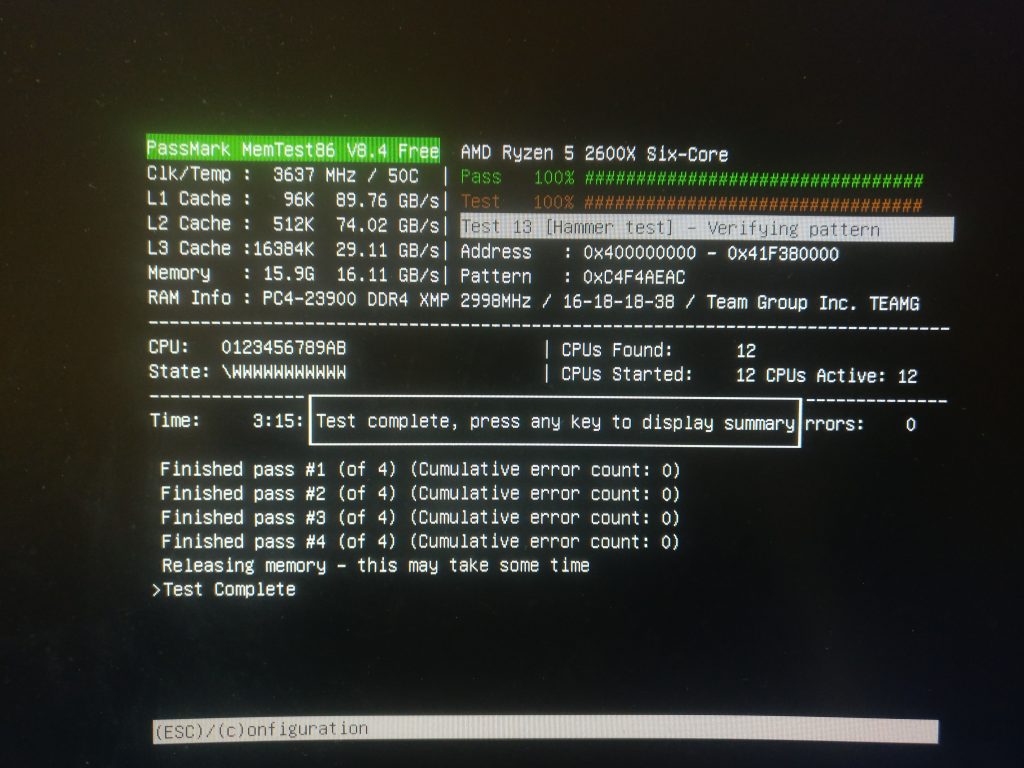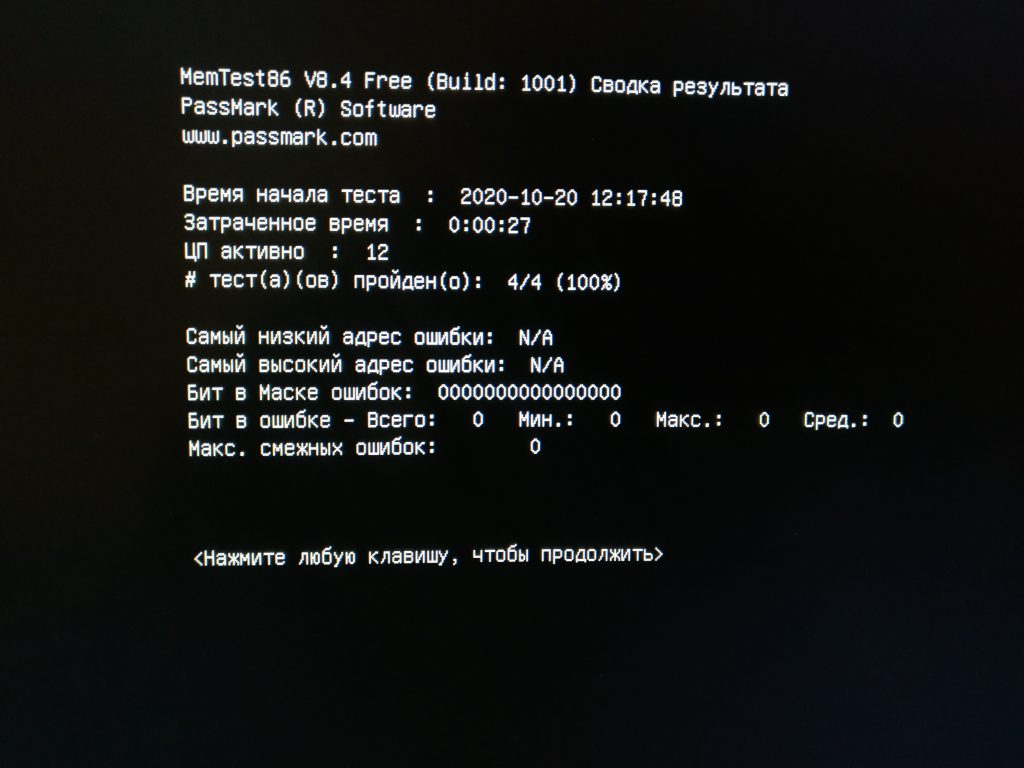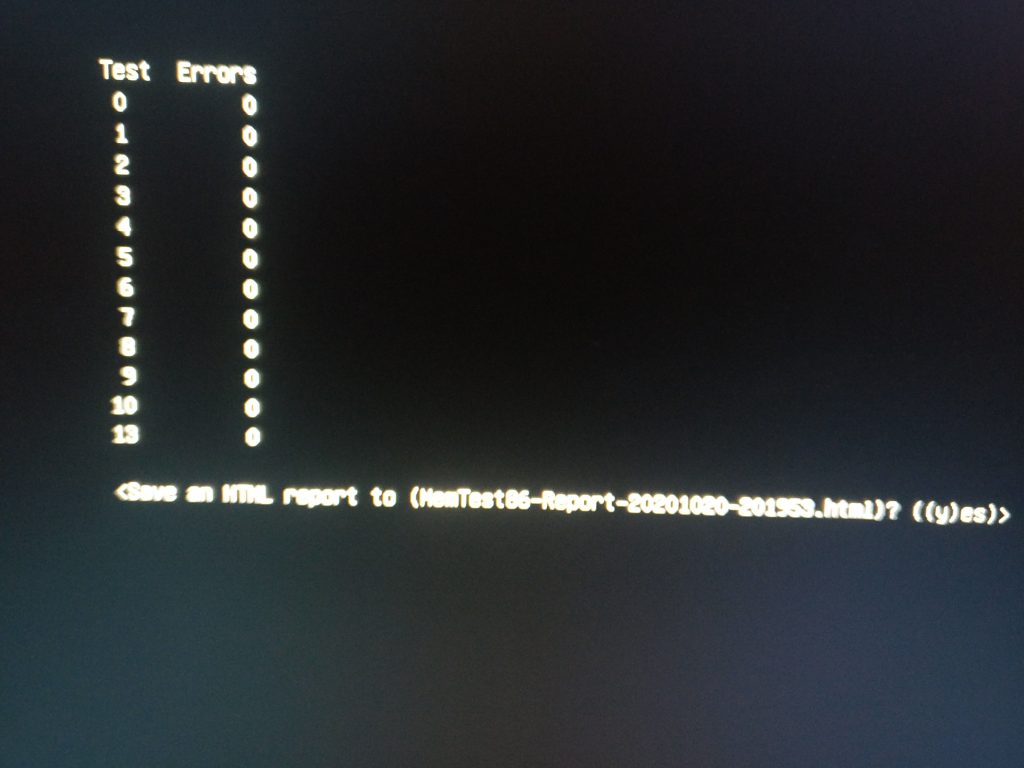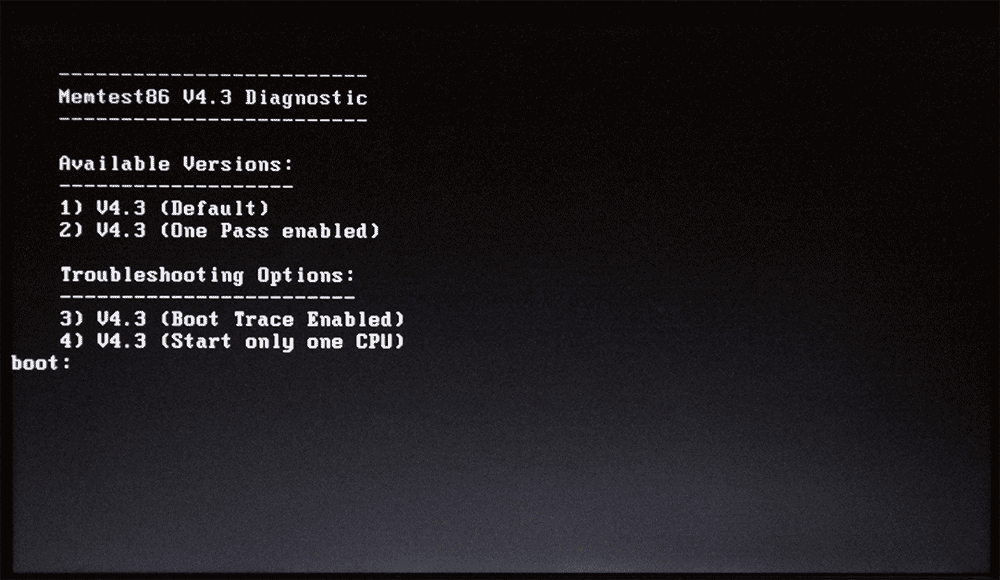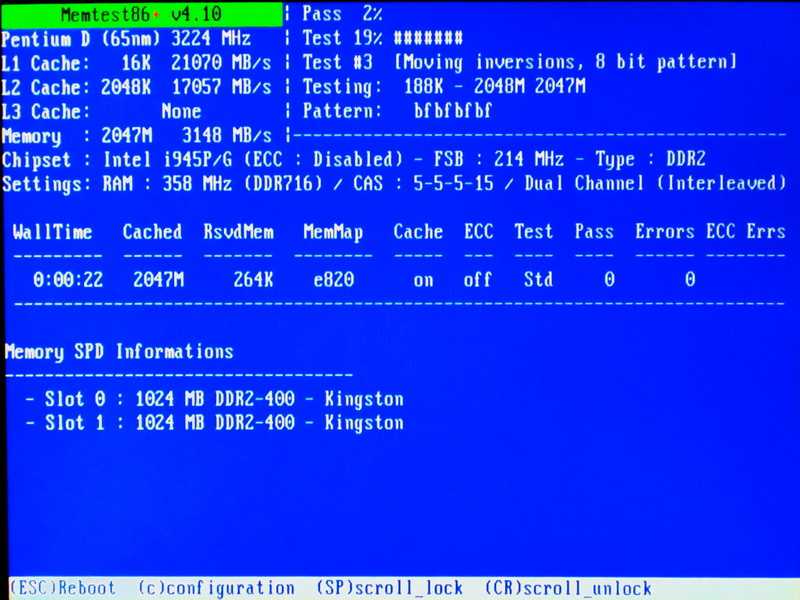Individual Test Descriptions
MemTest86 executes a series of numbered test sections to check for errors. These test
sections consist of a combination of test algorithm, data pattern and cache setting. The
execution order for these tests were arranged so that errors will be detected as rapidly
as possible. A description of each of the test sections follows:
Test 0 [Address test, walking ones, 1 CPU]
Tests all address bits in all memory banks by using a walking ones address
pattern. This test is performed by a single CPU core.
Test 1 [Address test, own address, 1 CPU]
Each address is written with its own address and then is checked for
consistency. In theory previous tests should have caught any memory addressing problems.
This test should catch any addressing errors that somehow were not previously detected.
This test is performed by a single CPU core.
Test 2 [Address test, own address]
Same as test 1 but the testing is done using multiple CPUS, if applicable.
Test 3 [Moving inversions, ones&zeros, Parallel]
This test uses the moving inversions algorithm with patterns of all ones and
zeros. Cache is enabled even though it interferes to some degree with the test
algorithm. With cache enabled this test does not take long and should quickly find all
«hard» errors and some more subtle errors.
Test 4 [Moving inversions, 8 bit pattern]
This is the same as test 3 but uses a 8 bit wide pattern of «walking» ones and
zeros. This test will better detect subtle errors in «wide» memory chips.
Test 5 [Moving inversions, random pattern]
Test 5 uses the same algorithm as test 4 but the data pattern is a random number
and it’s complement. This test is particularly effective in finding difficult to detect
data sensitive errors. The random number sequence is different with each pass so
multiple passes increase effectiveness.
Test 6 [Block move, 64 moves]
This test stresses memory by using block move (movsl) instructions and is based
on Robert Redelmeier’s burnBX test. Memory is initialized with shifting patterns that
are inverted every 8 bytes. Then 4mb blocks of memory are moved around using the movsl
instruction. After the moves are completed the data patterns are checked. Because the
data is checked only after the memory moves are completed it is not possible to know
where the error occurred. The addresses reported are only for where the bad pattern was
found. Since the moves are constrained to a 8mb segment of memory the failing address
will always be less than 8mb away from the reported address. Errors from this test are
not used to calculate BadRAM patterns.
Test 7 [Moving inversions, 32 bit pattern]
This is a variation of the moving inversions algorithm that shifts the data
pattern left one bit for each successive address. The starting bit position is shifted
left for each pass. To use all possible data patterns 32 passes are required. This test
is quite effective at detecting data sensitive errors but the execution time is long.
Test 8 [Random number sequence]
This test writes a series of random numbers into memory. By resetting the seed
for the random number the same sequence of number can be created for a reference. The
initial pattern is checked and then complemented and checked again on the next pass.
However, unlike the moving inversions test writing and checking can only be done in the
forward direction.
Test 9 [Modulo 20, Random pattern]
Using the Modulo-X algorithm should uncover errors that are not detected by
moving inversions due to cache and buffering interference with the algorithm.
Test 10 [Bit fade test, 2 patterns]
The bit fade test initializes all of memory with a pattern and then sleeps for a
few minutes. Then memory is examined to see if any memory bits have changed. All ones
and all zero patterns are used.
Test 11 [Random number sequence, 64-bit]
This test is the same as Test 8, but native 64-bit instructions are used.
Test 12 [Random number sequence, 128-bit]
This test is the same as Test 8, but native SIMD (128-bit) instructions are
used.
Test 13 [Hammer Test]
The row hammer test exposes a fundamental defect with RAM modules 2010 or later. This
defect can lead to disturbance errors when repeatedly accessing addresses in the same
memory bank but different rows in a short period of time. The repeated opening/closing
of
rows causes charge leakage in adjacent rows, potentially causing bits to flip.
This test ‘hammers’ rows by alternatively reading two addresses in a repeated fashion,
then
verifying the contents of other addresses for disturbance errors. For more details on
DRAM
disturbance errors, see Flipping Bits in Memory Without Accessing Them: An Experimental
Study of DRAM Disturbance Errors by Yoongu Kim et al.
Starting from MemTest86 v6.2, potentially two passes of row hammer testing are
performed.
On the first pass, address pairs are hammered at the highest possible rate. If errors
are detected on the first pass,
errors are not immediately reported and a second pass is started. In this pass,
address pairs are hammered at a lower rate deemed as the worst case scenario by memory
vendors (200K accesses per 64ms).
If errors are also detected in this pass, the errors are reported to the user as normal.
However, if only the first pass produces an error, a warning message is instead
displayed to the user.
Содержание
- Создание загрузочного диска с MemTest86+ в среде Windows
- Начало тестирования
- Настройка MemTest86+
- Главное Меню MemTest86+
- Описание Отдельных Тестов
- Терминология программы MemTest86+
- Результаты Теста
- Время Выполнения
- Восстановить дисковое пространство на флешке
- Видео-урок:
- Вопросы и ответы
Программа MemTest86+ создана для тестирования оперативной памяти. Проверка происходит в автоматическом или ручном режиме. Для работы с программой необходимо создать загрузочный диск или флешку. Что мы сейчас и сделаем.
Скачать последнюю версию MemTest86+
Создание загрузочного диска с MemTest86+ в среде Windows
Заходим на официальный сайт производителя (Там же есть инструкция по MemTest86+, правда на английском языке) и скачиваем установочный файл программы. Затем, нам необходимо вставить CD-диск в привод либо флешку в USB-разъем.
Запускаем. На экране вы увидите окно программы для создания загрузчика. Выбираем куда закидывать информацию и «Write». Все данные на флешке будут утеряны. Помимо этого, в ней произойдут некоторые изменения, в результате чего ее объем может уменьшиться. Как это исправить я опишу ниже.
Начало тестирования
Программа поддерживает загрузку из UEFI и BIOS-системы. Чтобы начать тестирование оперативной памяти в MemTest86+, при перезагрузке компьютера выставляем в BIOS, загрузку с флешки (Она должна быть первой в списке).
Сделать это можно с помощью клавиш «F12, F11, F9», все зависит от конфигурации вашей системы. Также можно в процессе включения нажимать клавишу «ESC», откроется небольшой список, в котором можно задать приоритет загрузки.
Если, вы приобрели полную версию MemTest86+, то после ее запуска появится заставка, в виде 10-секундного таймера обратного отсчета. По истечении данного времени, MemTest86+ автоматически запускает тесты памяти с настройками по умолчанию. Нажатие клавиш или движения мышкой должны остановить таймер. Главное меню позволяет пользователю настраивать параметры, например, тесты на выполнение, диапазон адресов для проверки и какой процессор будет использоваться.
В пробном варианте, после загрузки программы, необходимо будет нажать «1». После этого начнется тестирование памяти.
Главное Меню MemTest86+
Главное меню имеет следующую структуру:
Для того, чтобы начать проверку в ручном режиме, вам необходимо выбрать тесты, с помощью которых будет сканирована система. Сделать это можно в графическом режиме в поле «Test Selection». Или же в окне проверки, нажав клавишу «С», для выбора дополнительных параметров.
Если ничего не настраивалось, тестирование пройдет по заданному алгоритму. Память будет проверена всеми тестами, причем, при возникновении ошибок, сканирование будет продолжаться пока пользователь не остановит процесс. При отсутствии ошибок, на экране появиться соответствующая запись и проверка остановиться.
Описание Отдельных Тестов
MemTest86+ выполняет ряд нумерованных тестов для проверки ошибок.
Тест 0 — проверяются биты адреса во всех планках памяти.
Тест 1 — более углубленный вариант «Тест 0». Он может поймать любые ошибки, которые ранее не были обнаружены. Выполняется последовательно с каждого процессора.
Тест 2 — проверяет в быстром режиме аппаратную часть памяти. Тестирование происходит параллельно с использованием всех процессоров.
Тест 3 — тестирует в быстром режиме аппаратную часть памяти. Использует 8-ми битный алгоритм.
Тест 4 — также использует 8-ми битный алгоритм, только сканирует более углубленно и выявляет малейшие ошибки.
Тест 5 — сканирует схемы памяти. Этот тест особенно эффективен в поиске трудноуловимых ошибок.
Тест 6 — выявляет ошибки «data sensitive errors».
Тест 7 — находит ошибки памяти в процессе записи.
Тест 8 — сканирует ошибки кеш.
Тест 9 — детальный тест, который проверяет кеш-память.
Тест 10 — 3-х часовой тест. Сначала сканирует и запоминает адреса памяти, а через 1-1.5 часа проверяет не было ли изменений.
Тест 11 — Сканирует ошибки кеш используя собственные 64-разрядные инструкции.
Тест 12 — Сканирует ошибки кеш используя собственные 128-битные инструкции.
Тест 13 — Детально сканирует систему для выявления глобальных проблем с памятью.
Терминология программы MemTest86+
«TSTLIST» — список тестов для выполнения последовательности испытаний. Отображаются они вряд и разделяются запятой.
«NUMPASS» — количество повторов тестовой последовательности выполнения. Это должно быть число больше 0.
«ADDRLIMLO»— нижний предел диапазона адресов для проверки.
«ADDRLIMHI»— верхний предел диапазона адресов для проверки.
«CPUSEL»— выбор процессора.
«ECCPOLL и ECCINJECT» — указывает на наличие ошибок ECC.
«MEMCACHE» — используется для кэширования памяти.
«PASS1FULL» — указывает на то, что в первом проходе будет использован сокращенный тест, для быстрого обнаружения очевидных ошибок.
«ADDR2CHBITS, ADDR2SLBITS, ADDR2CSBITS» — список битовых позиций адреса памяти.
«LANG» — указывает на язык.
«REPORTNUMERRS» — номер последней ошибки для вывода в файл отчета. Это число должно быть не более 5000.
«REPORTNUMWARN» — количество последних предупреждений для отображения в файле отчета.
«MINSPDS» — минимальное количество оперативной памяти.
«HAMMERPAT» — определяет 32-битовый шаблон данных для теста «Молоток (Тест 13)». Если этот параметр не задан, используются модели случайных данных.
«HAMMERMODE» — указывает на выбор молотка в Тест 13.
«DISABLEMP» — указывает, следует ли отключить многопроцессорную поддержку. Это можно использовать как временное решение для некоторых из UEFI прошивок, которые имеют проблемы с запуском MemTest86+.
Результаты Теста
После окончания тестирования будет отображен результат проверки.
Lowest Error Address:
Highest Error Address:
Bits in Error Mask:
Bits in Error:
Max Contiguous Errors:
ECC Correctable Errors:
Test Errors:
Пользователь может сохранить результаты в виде отчетов в HTML-файл.
Время Выполнения
Время, необходимое для полного прохода MemTest86+ сильно зависит от скорости процессора, скорости и объема памяти. Обычно, одного прохода достаточно, чтобы определить все, кроме самых непонятных ошибок. Для полной уверенности, рекомендуется сделать несколько прогонов.
Восстановить дисковое пространство на флешке
После использования программы на флешке, пользователи отмечают что накопитель уменьшился в объеме. Это действительно так. Ёмкость моей 8 Гб. флешки уменьшилась до 45 Мб.
Чтобы исправить данную проблему необходимо зайти в «Панель управления-Администрирование-Управление компьютером-Управление дисками». Смотрим что у нас с флешкой.
Затем переходим в командную строку. Для этого в поле поиска вводим команду «cmd». В командной строке пишем «diskpart».
Теперь мы переходим к поиску нужного диска. Для этого вводим команду «List disk». По объему определяем нужный и вводим в диалоговое окно «select disk=1» (в моем случае).
Далее вводим «clean». Тут главное не ошибиться с выбором.
Снова идем в «Управление дисками» и видим, что вся область флешки стала не размеченной.
Создаем новый том. Для этого правой клавишей нажимаем на области флешки и выбираем «Создать новый том». Откроется специальный мастер. Здесь нам необходимо нажимать везде «Далее».
На конечном этапе флешка форматируется. Можно проверять.
Видео-урок:
Протестировав программу MemTest86+, я остался доволен. Это действительно мощный инструмент, который позволяет протестировать оперативную память различными способами. Однако, при отсутствии полной версии доступна только функция автоматической проверки, но в большинстве случаев ее достаточно для выявления большинства проблем с оперативной памятью.
Самым надежным вариантом тестирования оперативной памяти является программа Memtest.
Нам необходимо записать утилиту Memtest86 на DVD диск либо флешку или создать загрузочную флешку, в состав которой входит данная программа. Читаем статью «Как создать мультизагрузочную флешку«, следуем пошаговой инструкции. После того как создана загрузочная флешка производим загрузку с неё, обычно для этого я использую «горячие клавиши» F8, F12, F11, Esc+клавиша отвечающая за быструю загрузку, в зависимости от модели мат. платы на компьютере/ноутбуке. После загрузки видим окно:
Заходим в дополнительные утилиты и выбираем Memtest86. Если все прошло успешно видим такую картинку:
После запуска программа будет проверять вашу оперативную память бесконечно, пока вы её не остановите клавишей ESC. Проверять можно как все модули памяти сразу, так и по одной. Проверяя все модули памяти, программа не скажет на какой именно ошибки, так что если есть ошибки, проверяйте лучше по одному модулю. Для проверки лучше сделать несколько циклов. А для максимального эффекта, лучше поставить проверку на ночь . Поле Pass означает количество проделанных циклов. Если у вас будут ошибки в памяти (колонка Error), вы увидите следующее:
Исправить оперативную память при наличии ошибок в программе невозможно. Это не как в жестком диске затереть битые сектора. Я рекомендую вот что:
Самое распространённое — это выход из строя модуля оперативной памяти. Тестируем по одному модулю. Сначала этот модуль ставим в слот под оперативную память №1.
Тестируем,смотрим результат. Если ошибки есть как показано на рис. выше (там где выделено красным в программе Memtest), то ставим этот модуль слот под оперативную память №2. Тестируем,смотрим результат. Если ничего не изменилось,то модуль неисправен и подлежит замене. Меняем или ставим другой модуль памяти,тестируем. Если модуль памяти исправен,по окончанию теста в видим следующее:

Бывает что неисправен слот для оперативной памяти на мат. плате. В этом случае подключаем модуль в другой свободный слот, далее рассматриваем целесообразность работы компьютера в данной конфигурации с неисправным слотом под оперативную память, целесообразность замены материнской платы, а может вас и так всё устроит, и объёма памяти вам будет достаточно.
В программе — 9 тестов:
Test 0 — [Address test, walking ones, no cache] – тестирования для выяснения проблем в адресе памяти.
Test 1 — [Addresstest, ownaddress] – глубокий тест для выявления ошибок в адресационной прописки памяти
Test 2 — [Movinginversions, ones&zeros] – проверка на трудноуловимые и аппаратные ошибки.
Test 3 — [Movinginversions, 8 bitpat] – как и предыдущий тест, только в нем используется алгоритм в 8ми битном подходе от 0 до 1. Тестируется 20 различных методов.
Test 4 — [Moving inversions, random pattern] – Выявление ошибок связанных с data sensitive. В этом тесте 60 различных методов.
Test 5 — [Block move, 64 moves] – Поиск проблем в схемах оперативной памяти.
Test 6 — [Moving inversions, 32 bit pat] – Самый долгий тест для выявления data sensitive errors.
Test 7 — [Randomnumbersequence] – Проверка ошибок в записи памяти.
Test 8 — [Modulo 20, ones&zeros] – Выявление скрытых ошибок в оперативной памяти с помощью буферизации и кеша.
Test 9 — [Bit fade test, 90 min, 2 patterns] – Тест может быть включен вручную. Он записывает адреса в памяти, после чего уходит в сон на 1.5 часа. После выхода из сна, сверяет биты в адресах, на схожесть. Клавишей C для ручного запуска. Тест требует около 3х часов времени.
Теперь вы увидели как проводится тестирование оперативной памяти, как восстановить её работоспособность самостоятельно и проверить с помощью программы Memtest86 с приведенной инструкцией.
Memtest86 — это одна из самых популярных программ для тестирования работы оперативной памяти. Она разработана компанией PassMark, и главная особенность Memtest86 в том, что программа запускается не в операционной системе, а в виде отдельного образа, который надо записать на флешку и запустить из BIOS. В таком способе запуска есть свои преимущества: программа может протестировать всю оперативную память, и ей не будет мешать операционная система. В случае если операционная система не запускается или работает со сбоями, то вы сможете выяснить, всё ли хорошо с памятью.
Из этой статьи вы узнаете, как пользоваться Memtest86. Я буду использовать самую свежую на данный момент версию программы — 8.4. Она уже поддерживает UEFI и выглядит довольно прилично. Давайте сначала разберёмся, где скачать программу, а также — как её установить на флешку.
Установка PassMark Memtest86
Скачать программу можно с официального сайта. Я рекомендую всегда скачивать программы из официальных источников, потому что так намного безопаснее, и вы получите всегда самую новую версию. Иногда Memtest86 поставляется вместе с дистрибутивами Linux, и её можно запустить из меню Grub, но, как правило, там очень старая версия. На странице загрузки доступна платная и бесплатная версии, выбирайте бесплатную (Free):
Когда загрузка будет завершена, распакуйте архив с программой в какую-нибудь папку.
Здесь, кроме самой программы, есть утилита для записи образа на флешку под названием imageUsb.exe. Запустите её:
Здесь надо отметить галочкой флешку, на которую вы хотите записать Memtest86, а затем, если утилита автоматически не определила образ Memtest, выберите его в поле Step 3. Образ находится в той же папке, что и утилита, и называется memtest86-usb.img. После этого нажмите кнопку Write и дождитесь завершения записи. После завершения записи программу можно закрыть, а компьютер необходимо перезапустить.
Если вы работаете не в Windows, а в Linux, то для записи этого образа на флешку можно использовать утилиту dd. Команда будет выглядеть вот так:
dd if=~/путь/к/memtest86-usb.img of=/dev/sdb bs=1M
Здесь /dev/sdb — это путь к файлу вашей флешки. Теперь вы знаете, как записать memtest86 на флешку.
Как пользоваться Memtest86
1. Запуск утилиты
После того как загрузочная флешка Memtest86 будет готова, можно переходить к её запуску. Для этого перезагрузите компьютер и откройте интерфейс настройки BIOS. Здесь вам необходимо найти раздел меню Boot и поставить на первое место вашу флешку. Выбирайте тот пункт, что с UEFI, так как утилита поддерживает эту технологию. Для материнских плат MSI этот пункт находится в разделе Settings. И флешку надо выбрать для Boot Option #1.
После сохранения настроек и запуска программа проверит ваше оборудование и загрузит информацию о нём. Далее, если вы ничего не нажмёте, начнётся автоматическая проверка оперативной памяти. Но я рекомендую всё же нажать любую клавишу и немного настроить программу.
2. Интерфейс программы
В этой версии Memtest86 выглядит вполне прилично. Здесь поддерживается управление с помощью указателя мыши, на экране довольно симпатичные иконки, а всё меню интуитивно понятно.
Давайте рассмотрим основные пункты меню:
- System Info — эта вкладка активна по умолчанию, и здесь вы можете посмотреть информацию о системе;
- Test Selection — позволяет выбрать тесты, которые надо выполнить;
- Address Range — выбор адресов памяти, которые нужно проверить;
- CPU Selection — выбор режима работы с процессором;
- Start Test — запуск тестирования;
- RAM Benchmark — тестирование скорости работы памяти;
- Settings — настройка языка программы (есть поддержка русского);
- Exit — выход из программы.
3. Русификация Memtest86
По умолчанию программа выводит интерфейс на английском языке. Чтобы переключить язык на русский, кликните по иконке напротив Settings и в поле Language выберите Русский:
После этого программа будет на русском. Далее у меня часть снимков будет представлена с интерфейсом на русском языке, а часть — на английском.
4. Выбор тестов
По умолчанию программа выполняет 13 тестов, мне из них доступны только 11. У меня на выполнение всех тестов при объёме памяти 16 гигабайт ушло 4 часа. Если вы не хотите выполнять все тесты, в меню Test Selection можете выбрать только те, что следует выполнить. Для этого просто снимите отметку звёздочкой с тестов, которые выполнять не нужно.
Теперь давайте разберёмся, что означает каждый из этих тестов:
- Test 0 (Address test, walking ones, 1 CPU) — простая проверка всех адресов памяти с использованием одного ядра процессора;
- Test 1 (Address test, own address, 1 CPU) — более глубокая проверка всех адресов памяти, по каждому адресу записывается значение этого же адреса, а потом проверяется — всё ли верно, выполняется со всеми ядрами по очереди;
- Test 2 (Address test, own address) — аналогичен предыдущему тесту, только используются все ядра процессора параллельно;
- Test 3 (Moving inversions, ones & zeros) — поиск трудноуловимых ошибок с помощью алгоритма перемещения инверсий, выполняется параллельно с использованием всех процессоров;
- Test 4 (Moving inversions, 8 bit pattern) — аналогичен предыдущему тесту, только используется 8-битный алгоритм;
- Test 5 (Moving inversions, random pattern) — аналогичен тесту 4, только используется случайный алгоритм, это помогает найти ещё более неуловимые ошибки;
- Test 6 (Block move, 64 byte blocks) — это стресс-тест памяти, использующий перемещение блоков, он разработан на основе теста burnBX Роберта Редельмайера;
- Test 7 (Moving inversions, 32-bit pattern) — вариация алгоритма перемещения инверсий, в котором при каждом проходе шаблон данных сдвигается на один бит влево. Чтобы пройти все возможные значения шаблона, надо повторить тест 32 раза, поэтому он выполняется очень долго;
- Test 8 (Random number sequence) — тест, использующий запись случайных наборов чисел в память;
- Test 9 (Module 20, ones & zeros) — тест использует алгоритм Modulo-X, позволяющий обнаружить ошибки, не обнаруженные ранее;
- Test 10 (Bit fade test, 2 patterns, 1 CPU) — во время теста в память записываются данные, потом компьютер засыпает на несколько минут, а затем выполняется проверка, все ли данные на месте;
- Test 11 (Random number sequence, 64-bit) — выполняется аналогично тесту 8, только здесь используются собственные 64-битные инструкции;
- Test 12 (Random number sequence, 128-bit) — аналогичен тесту 8, только используются 128-битные инструкции SMID;
- Test 13 (Hammer test) — находит фундаментальные ошибки в модулях памяти от 2010 года и более поздних версий.
Вы можете перемещаться по тестам с помощью клавиш стрелка вверх или вниз и использовать клавишу Enter, чтобы включить или отключить выбранный тест.
5. Запуск тестирования
Чтобы запустить тестирование, просто ничего не нажимайте при старте программы или нажмите Start Test в главном меню. После запуска тестирования вы увидите подобное окно:
Здесь есть общая информация о системе, о текущем тесте, а также о прогрессе выполнения тестов. Информация о ходе проверки отображается в двух прогресс-барах. Первый отображает общий процент выполнения тестов в этом проходе, а второй — статус выполнения текущего теста.
Когда тестирование завершится, внизу экрана вы увидите общую статистику по каждому проходу:
Чтобы посмотреть более детальный результат, нажмите кнопку С:
Если во время проверки были обнаружены ошибки, это означает, что с вашим модулем памяти проблемы. Вы можете попробовать извлечь его из слота, протереть контакты спиртом, очистить слот от пыли и установить модуль обратно в этот же или в другой слот. Если вы занимались разгоном, возможно, следует подобрать другие тайминги, увеличить или снизить напряжение, отключить XMP-профиль. Если вы не знаете, какие параметры памяти ставить, можно сбросить настройки BIOS до значений по умолчанию.
Затем надо снова протестировать память в Memtest86, и если вы опять получите ошибку, дефектный модуль придётся заменить.
6. Сохранение результата
Наша инструкция подходит к завершению. Теперь у вас есть результат тестирования. Чтобы его сохранить, нажмите кнопку Enter, а затем подтвердите сохранение результата, нажав клавишу Y.
Выводы
В этой статье мы разобрали, как пользоваться Memtest86 с флешки. Вы узнали, для чего нужна эта программа и как сделать так, чтобы она была на русском. Было дано подробное описание того, как проверить память на ошибки. А какими программами пользуетесь вы для проверки своего оборудования? Напишите в комментариях.
Была ли эта статья полезной?
ДаНет
Оцените статью:

Загрузка…
Об авторе
Администратор te4h.ru, интересуюсь новыми технологиями, криптовалютой, искусственным интеллектом, свободным программным обеспечением и Linux.
При установке планок оперативной памяти на материнскую плату могут быть следующие ситуации:
— оперативная память вообще не совместима с данной материнской платой (контроллером) — ПК не стартует
— оперативная память частично совместима (китайские клоны) — ПК стартует, но при работе выход в синий экран
— в отдельных планках есть дефект — ПК стартует, но иногда при работе выход в синий экран
— только при нагреве (длительной работе) есть ошибки — выход в синий экран
Почему лучше использовать memtest, а не встроенное средство диагностики Win 7/8/10?
— Memtest умеет работать по кругу (бесконечно), т.е. можно выявить ошибки памяти, которые возникают из-за нагрева
— Memtest умеет себя перемещать внутри тестируемой памяти — ведь нам надо всю память протестировать, а там где-то «живет» сама программа, которая эту память тестирует 
Программа предназначена только для обычной памяти. Следует понимать, что при работе серверной памяти ECC ошибочные сегменты просто исключаются из работы.
Основной сайт www.memtest.org (до 2013 года)
Сайт новой компании www.memtest86.com
Скачиваем, создаем загрузочную флешку (или CD/DVD, если не поддерживается загрузка с флешки), загружаемся.
Выбираем «1» — запуск по умолчанию (выбор 2 — однократный проход). На текущий момент последняя версия — 5.01 (от 2013 г.).
Компания была куплена PassMark — вот тут совсем свежее v7.2 (в состав включена v4 для старых ПК) http://www.memtest86.com/download.htm
В ходе проверки программа запускает следующие тесты (для v7.2):
| Test 0 | [Address test, walking ones, no cache] | тест для определения проблем с адресацией памяти |
| Test 1 | [Address test, own address, Sequential] | более углубленный тест для определения проблем с адресацией памяти |
| Test 2 | [Address test, own address, Parallel] | проверяет в быстром режиме аппаратную часть памяти. Тестирование происходит параллельно с использованием всех процессоров. |
| Test 3 | [Moving inversions, ones&zeros, Parallel] | тестирует в быстром режиме аппаратную часть памяти. Использует 8-ми битный алгоритм. |
| Test 4 | [Moving inversions, 8 bit pattern] | быстрая проверка на аппаратные или трудноуловимые ошибки, только используется 8 битный алгоритм прохода нулей и единиц |
| Test 5 | [Moving inversions, random pattern] | тест для поиска проблем в схемах памяти |
| Test 6 | [Block move, 64 moves] | эффективен для определения data sensitive errors |
| Test 7 | [Moving inversions, 32 bit pattern] | находит ошибки памяти в процессе записи |
| Test 8 | [Random number sequence] | тест, проверяющий ошибки записи памяти. |
| Test 9 | [Modulo 20, Random pattern] | детальный тест, который проверяет кеш-память |
| Test 10 | [Bit fade test, 2 patterns] | особый тест, который можно запустить вручную. Запоминает адреса в памяти, после чего засыпает на полтора часа. После этого проверяет не изменились ли биты в адресах. Требует 3 часа для прохождения через меню конфигурации (клавиша C). |
| Test 11 | [Random number sequence, 64-bit] | сканирует ошибки кеш используя собственные 64-разрядные инструкции. |
| Test 12 | [Random number sequence, 128-bit] | сканирует ошибки кеш используя собственные 128-битные инструкции. |
| Test 13 | [Hammer Test] | детально сканирует систему для выявления глобальных проблем с памятью. |
Вот здесь более детально про тесты v7.2 (на английском языке) http://www.memtest86.com/technical.htm
Программа работает по кругу, один проход — pass. Рекомендуется запускать на ночь (6-8 часов), как раз планки памяти нагреются, пройдет порядка 10-15 проходов. Если ошибок нет — значит с памятью все в порядке.
История версий — с официального сайта:
*** Enhancements in v5.01 : ***
- New Features
- Added support for up to 2 TB of RAM on X64 CPUs
- Added experimental SMT support up to 32 cores (Press F2 to enable at startup)
- Added complete detection for memory controllers
- Added Motherboard Manufacturer & Model reporting
- Added CPU temperature reporting
- Added enhanced Fail Safe Mode (Press F1 at startup)
- Added support for Intel «Sandy Bridge-E» CPUs
- Added support for Intel «Ivy Bridge» CPUs
- Added preliminary support for Intel «Haswell» CPUs (Core 4th Gen)
- Added preliminary support for Intel «Haswell-ULT» CPUs
- Added support for AMD «Kabini» (K16) CPUs
- Added support for AMD «Bulldozer» CPUs
- Added support for AMD «Trinity» CPUs
- Added support for AMD E-/C-/G-/Z- «Bobcat» CPUs
- Added support for Intel Atom «Pineview» CPUs
- Added support for Intel Atom «Cedar Trail» CPUs
- Added SPD detection on most AMD Chipsets
- Bug Fixes
- Enforced Coreboot support
- Optimized run time for faster memory error detection
- Rewriten lots of memory timings detection cod
- Corrected bugs, bugs and more bugs (some could remain)
Enhancements in v4.20 :
- Added failsafe mode (press F1 at startup)
- Added support for Intel «Sandy Bridge» CPU
- Added support for AMD «fusion» CPU
- Corrected some memory brands not detected properlyt
- Various bug fixes
Enhancements in v4.10 :
- Added support for Core i7 Extreme CPU (32nm)
- Added support for Core i5/i3 (32 nm)
- Added support for Pentium Gxxxx (32 mn)
- Added support for Westmere-based Xeont
- Added preliminary support for Intel SNB A0-step
- Added support for AMD 6-cores CPU
- Added detection for Intel 3200/3210
- New installer for USB Key
- Corrected a crash at startup
- Many others bug fixes
Enhancements in v4.00 :
- Major Architectural changes
- First pass twice faster (reduced iterations)
- Detect DDR2/3 brands and part numbers on Intel DDR2/3 chipsets
- Added detection for Intel «Clarkdale/Gulftown» CPUt
- Added detection for AMD «Magny-Cours» CPU
- Added detection for Intel XMP Memory
- Added for CPU w/ 0.5/1.5/3/6/12/16/18/24MB L3
- Added «clean» DMI detection for DDR3/FBDIMM2
- Corrected detection for Intel «Lynnfield» CPU
- Corrected detection for AMD 45nm K10 CPU
- Solved crash with AMD Geode LX
- Complies with SMBIOS 2.6.1 specst
- Fixed compilation issues with gcc 4.2+
- Many others bug fixes
PS : Memtest86+ «3.00» was skipped and renamed 4.00 in order to avoid confusion with the original Memtest.
Enhancements in v2.11 :
- Added support for Intel Core i5 (Lynnfield) CPU
- Added support for Intel P55 Southbridge
- Added support for Intel PM45/GM45/GM47 Mobile chipset
- Added support for Intel GL40/GS45 Mobile chipset
- Corrected DDR2/DDR3 detection on Intel x35/x45
- Corrected detection on some Core i7 CPU
- Fixed a bug with some AMI BIOS (freeze at startup)
- Various bug fixes
Enhancements in v2.10 :
- Added support for Intel Core i7 (Nehalem) CU
- Added support for Intel Atom Processors
- Added support for Intel G41/G43/G45 Chipsets
- Added support for Intel P43/P45 Chipsets
- Added support for Intel US15W (Poulsbo) Chipset
- Added support for Intel EP80579 (Tolapai) SoC CPU
- Added support for ICH10 Southbridge (SPD/DMI)
- Added detection for Intel 5000X
- Now fully aware of CPU w/ L3 cache (Core i7 & K10)
- Added workaround for DDR3 DMI detection
- Fixed Intel 5000Z chipset detection
- Fixed Memory Frequency on AMD K10
- Fixed cache detection on C7/Isaiah CPU
- Fix Memtest86+ not recognized as Linux Kernel
Enhancements in v2.01 :
- Added support for i945GM/PM/GME & i946PL/GZ
- Added support for iGM965/iGL960/iPM965/iGME965/iGLE960
- Added detection for SiS 649/656/671/672
- Added detection for i430MX/i430TX
- Added an optional beep mode (pass completed w/o error)
- Pass duration 20% reduced
- Removed the blinking cursor
- Reverted Test #0 to cached
- Solved a major bug in Memory Address Errors Reporting
- Patched for Intel-Powered Mac
- Corrected Intel 3-Series (P35/X38) chipset init
- Corrected a bug with SPD Display and ESB6300
- Correct a detection bug on P965/G965 C-Stepping
- Solved a incoherency with pass progress indicator
- Patched Makefile to compile on x86_64
- Bootable Memtest86+ ISO more compatible
Enhancements in v2.00 :
- Major Architectures changes
- Modulo test now use random pattern for better accuracy
- Added Advanced DMI Errors Reporting Mode
- Added support for bus ratio changes on Intel Core CPU
- Added support for non-integer bus ratio on latest Intel CPU
- Added SPD Data Display for all Intel Chipsets (more to come)
- Added serial support as a linux boot parameter (Thanks to Michal S.)
- Added preliminary support for VIA CN Isaiah CPU
- Added preliminary support for Intel Nehalem
- Added support for VIA C7/C7-D/C7-M/Eden on Esther Core
- Added support for AMD K10 (Phenom) CPU w/ timings detection
- Added support for Intel Pentium E w/ 1 MB L2 Cache
- Added support for Intel Core 2 45nm (Penryn)
- Added support for FSB1333/FSB1600 Intel CPU
- Added support for Intel 5400A/5400B w/ timings detection
- Added support for Intel Q35/P35/G33/Q33 w/ timings detection
- Added support for Intel X38/X48 w/ timings detection
- Added preliminary support for Intel 5000P/V/Z
- Removed on-fly memory timings change (unstable)
- Numerous (really) bug fixes
Почитать в разделе
Тестирование


длительная
Проверяем оперативную память
Несмотря на то, что всё запускается — с отдельными модулями оперативной памяти могут быть проблемы. Причем проблемы могут появляться не сразу, а по мере прогрева модулей. Используем MemTest — программа сама умеет загружаться без операционной системы (с CD или флешки) и работает по кругу. Набор тестов повторяется бесконечно. Минимальный прогон — 1 полный набор…
(Читать полностью…)
- Всего статей в разделе: 10
- Показано статей в списке: 9
- Сортировка: название по алфавиту
«Бублик» — тестирование видеокарты FurMark

— режим работы вентилятора системы охлаждения
— соответствие максимальной температуры указанным параметрам
— отсутствие артефактов изображения под максимальной нагрузкой (т.е. после прогрева) Официальный сайт https://geeks3d.com/furmark/ Скачиваем, устанавливаем. Да — видеокарта не новая 
(Читать полностью…)
CPU-Z

(Читать полностью…)
GPU-Z
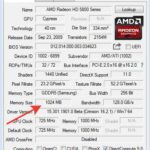
(Читать полностью…)
OCCT — стресс-тест ПК

Есть замечательная программа OCCT ((OverClock Checking Tool)), которая умеет
делать стресс-тест для компьютера и фиксировать все текущие параметры. Четыре основных теста при 100% нагрузке:
— комбинированный тест процессор+видеокарта
— процессор
— видеокарта
— блок питания Стресс-тест желательно запускать на 24 часа. Ниже скан программы, работа 12 мин, температура процессора от 38 градусов (без нагрузки) до 63 градусов (под 100% нагрузкой) Внимание:
данная программа ОССТ МАКСИМАЛЬНО нагружает Ваш компьютер. Перед запуском будьте уверены, что правильно просчитали и установили блок питания, что…
(Читать полностью…)
S.M.A.R.T. — здоровье HDD

(Читать полностью…)
Как проверить com-порт?

Визуального похож на разъем VGA, только со штырьками. В настоящее время все еще сохраняет актуальность. Зачем все еще кто-то покупает компьютеры на 478 сокете? А на материнских платах PGA 478 есть как минимум 2 com порта. Он нужен для управления работой самого разнообразного оборудования. И эмулятор на PCI тут не спасает.
А вариант на сокет 478 — достаточно дешевый и оборудованию хватает результативности старых…
(Читать полностью…)
Как проверить HDD?

номер -> 0A Spin-Up Retry Count — число повторных попыток раскрутки дисков до рабочей…
(Читать полностью…)
Компьютер не включается

Обидно. Что это значит? Как правило — это срабатывает защита БП от короткого замыкания (или от большого тока). Скорее всего, какой-то элемент в ПК поврежден. Что делать? Пойдем по шагам.
1. Все отключить.
Разобрать и вытащить. Имеется ввиду именно ВСЕ — отключить блок питания, вытащить все элементы из материнской платы, вынуть все из корпуса.
2. Проверить блок питания.
Подключаем блок питания в сеть 220В и включаем тумблер питания. Внимательно смотрим на основной разъем 20+4 для материнской платы — вид ниже со стороны жгута проводов. Для начала проверяем дежурное питание +5В…
(Читать полностью…)
Программа AIDA32-Everest-AIDA64

Год
Владелец
Описание ASMDEMO
1995
Тамаш Миклош
первый вариант программы, способной обнаруживать и выполнять диагностику компонентов ПК, написал на ассемблере и частично на паскале. В 1996 году была представлена первая публичная версия ASMDEMO v870, включающая бенчмарк CPU и HDD AIDA
2000
Тамаш Миклош
база данных оборудования содержит 12 000 записей с поддержкой MMX и SSE AIDA16
2000
Тамаш…
(Читать полностью…)